Остановить работу антивируса Касперского можно двумя способами, каждый из которых может быть актуальным в определенных случаях.
Вам понадобится
- Компьютер с установленным антивирусом.
Инструкция
Подобное действие чаще всего становится актуальным в тот момент, когда пользователь желает поиграть в компьютерную игру. Необходимость в приостановке работы антивируса обуславливается тем, что некоторые игры при включенном ПО начинают зависать, отчего невозможно насладиться игровым процессом.
Чтобы временно приостановить работу антивируса Касперского, необходимо выполнить следующие действия.
Инструкция
Антивирус Касперского имеет многоступенчатую систему защиты ОС и личных данных от вирусов и других вредоносных программ, и потому является важнейшим звеном системы безопасности компьютера. Даже временное его отключение нежелательно, поскольку вирус может заразить Windows мгновенно, когда вы меньше всего этого ждете. Но в некоторых случаях не обойтись без отключения антивируса, поскольку слишком агрессивная его защита может блокировать запуск и нормальную работу некоторых программ и сайтов.
Как выключить антивирус Касперский
Самый простой и быстрый способ отключения Касперского – это отключение его через панель задач. Откройте панель задач и щелкните правой кнопкой мыши на значке антивируса. Выберите «Выход» и подтвердите действие. Программа будет выгружена из системы. Однако приведенный выше пример – не самое удачное решение, поскольку потом придется запускать антивирус снова.
Забыв это сделать, вы оставите свой компьютер беззащитным. Более логичным решением будет временная приостановка работы Касперского на указанное время. Для этого в панели задач кликните правой кнопкой мыши на значке Касперского и выберите «Приостановить защиту».
Теперь укажите варианты временного отключения. Это могут быть интервалы от одной минуты до 5 часов, приостановка работы антивируса до перезагрузки или приостановка до включения Касперского вручную. В последнем случае возобновить действие можно, кликнув на его иконку в панели задач, потом на уведомление «Защита выключена» и, наконец, нажав на кнопку «Включить» в меню «Защита».
Приостановить работу антивируса можно из главного меню. Для этого нажмите внизу на опцию «Настройки» и во вкладке «Общие» передвиньте ползунок напротив «Защита» влево. Подтвердите свое действие в появившееся окне, нажав «Продолжить». Передвинув ползунок вправо, вы возобновите работу Касперского.
Более тонкие настройки работы антивируса позволят вам не отвлекаться каждый раз на включение/отключение Касперского. Так, при конфликте какой-либо программы достаточно добавить ее в список приложений, при запуске которых антивирус будет отключен автоматически. Для этого из главного меню перейдите в «Настройки», выберите вкладку «Производительность» и нажмите на «Приостановить работу файлового антивируса». Добавьте в список файл запуска нужного приложения.

Включив игровой профиль по вкладке «Производительность», вы избавитесь от уведомлений антивируса, которые могут выкинуть вас из игры в систему и привести к нестабильной работе или зависанию программы.
В некоторых случаях нежелательна автозагрузка Касперского при запуске компьютера. Например, у вас стоит еще один антивирус или аналогичная программа защиты, а это значит, что при их одновременной загрузке могут быть серьезные проблемы, вплоть до зависаний. В этом случае Касперский можно использовать лишь для сканирования, а его автозагрузку отключить во вкладке «Общие», сняв флажок с «Автозапуска ».
Отключить антивирус можно по частям, если вы уверены в безопасности выбранной области действий. Это можно сделать во вкладке «Защита», передвинув ползунок напротив нужной вам опции.
Отключайте антивирус лишь тогда, когда это действительно необходимо и других вариантов нет. Забыв включить его, вы рискуете заразить ваш компьютер вредоносными программами и потом долго от них избавляться. Пользуйтесь исключениями для конфликтных приложений вместо отключения Касперского, чтобы не подвергать риску безопасность ОС и личных данных.
На сегодняшний день, антивирус — это практически обязательная программа у пользователей персональных компьютеров и ноутбуков. Наверное каждый 2-ой ПК подключен к интернету, а если на компьютере не установлен антивирус, то очень высока вероятность схватить какой либо вирус из сети.
Тем более с каждым днем создаются вирусы все злее и злее, которые не только могут заблокировать экран и просить смс, но даже зашифровать все текстовые документы и фотографии так, что для того чтобы их расшифровать нужно либо купить у них прогу либо все сносить и переустанавливать систему. Так что будьте аккуратны с выключением антивируса. Да, складываются ситуации, когда антивирус нужно выключать для того чтобы снизить нагрузку на ПК или скачать какой либо файл, в котором Вы уверены. Поскольку антивирусы работают в фоновом режиме, то отключать его нужно «особым способом». Ну, пожалуй приступим.
Как отключить Антивирус Касперского на время или до следующей перезагрузки
Для того, чтобы его выключить, просто проделайте все описанное ниже. Так как антивирус работает в фоновом режиме, нам нужно развернуть панель задач Windows 7 кликнув по треугольнику левой кнопкой мыши:

Развернется сама панель, где Вы увидите иконку антивируса Касперского. Кликаем по иконке правой кнопкой мыши и выбираем пункт «Выход » или » Приостановит защиту «.

После чего, появится окошко «Разрыв сетевых соединений» с оповещением:

Если нажмете «Да», то будет разрыв интернет соединения. Соответственно все закачки остановятся и и нужно будет заново подключаться к интернету, поэтому лучше нажать «Нет «.
Вот так можно отключить защиту Касперского, но через некоторое время или при следующей загрузке компьютера, он вновь загрузится. Это зависит от того, что Вы выбрали. Антивирус, загружается автозагрузкой системы при ее запуске, и если вдруг вы не хотите чтобы он загружался автоматически, то прочтите статью о том, . Проделав по аналогии все действия, можно будет убрать антивирус оттуда и тогда, в случае крайней необходимости будете запускать его вручную.
Ну вот собственно и все о том, как отключить Касперского на компьютере. В принципе все что нужно — это зайти в панель задач и сделать несколько щелчков мышкой. В случае, если у Вас остались какие либо вопросы, или наоборот возникли, то обязательно отвечу на них в комментариях к данной статье о том, как отключить антивирус Касперского на время или на всегда!
В компьютерном сообществе заслуженным уважением пользуются решения от лаборатории Касперского. Владелец торговой марки, отечественный разработчик, предлагает пользователям как антивирус, проверяющий файлы на носителях, так и комплексную систему (Интернет Секюрити, KIS), представляющую собой набор объединенных в одной оболочке.
В последнем случае безопасность работы с выходит на новый уровень, что позволяет без опасений посещать различные ресурсы, работать с банковскими онлайн-сервисами и даже организовывать защищенные сети внутри крупных компаний. К примеру, некоторыми пользователями до сих пор используется антивирус Касперского 2010, что свидетельствует о высокой эффективности данной программы.
Программа и человек
Несмотря на старания разработчиков создать максимально удобный для конечного пользователя продукт, все же иногда возникает необходимость разобраться, как отключить антивирус Касперского. Причины могут быть самыми разными, поэтому перечислим лишь некоторые из них.

Как известно, до создания искусственного интеллекта еще довольно далеко, а существующие компьютерные программы, даже самые совершенные, пока не в состоянии предугадывать желания пользователя. К примеру, специфика современной Сети такова, что многим владельцам персональных компьютеров иногда приходится работать с приложениями, действия которых могут расцениваться как вредоносные. Так, простая попытка русификации англоязычной программы специальным патчем, подменяющим некоторые участки кода, приводит к тому, что эта операция блокируется защитной программой, а сам патч помечается как вирус. Однако если знать, Касперского (предположим, что установлен именно он), то можно временно деактивировать его, выполнить русификацию, а затем восстановить работу всех защитных систем. К счастью, такая возможность предусмотрена.
Следующая причина может быть вызвана тем, что установлен пробный антивирус Касперского. Как правило, при тестировании такого продукта, иногда возникает необходимость вмешаться в его работу.

Взломанные программы, не являющиеся вирусами, иногда воспринимаются защитной системой как вредоносные. В этом случае нужно изучить, как отключить антивирус Касперского, и внести выбранный каталог в исключения. Это лучшее решение.
антивирус Касперского
Существует несколько способов решения задачи. Наиболее простой — воспользоваться пунктом меню, даже не заходя в настройки. Для этого следует нажать правую кнопку мышки на красном значке антивируса в системном трее и выбрать «Приостановить защиту». Будет отображен экран выбора: на время, до перезагрузки или до команды включения. Нужно выбрать желаемый режим.
Стоит обратить внимание, что при этом соединения с Сетью будут разорваны.
Второй способ более кардинален. Обычно его используют при взломе программы, для ее корректного удаления, а также при тестировании. Для работы с ним необходимо приостановить антивирус, как было описано выше, а затем в этом же меню выбрать пункт «Выход».
Иногда бывают случаи, когда просто необходимо отключить антивирус Касперского на некоторое время. Это может происходить из-за нескольких причин. Например, при скачивании нелицензионной программы антивирус пытается заблокировать это действие. При включении каких-либо игр или приложений компьютер начинает работать намного медленнее и тормозить. В связи с этим возникает вопрос «Как отключить касперский на время?»
Антивирус позволяет приостановить защиту на определённое время, после чего опять её возобновить. Однако эта операция предполагает только отключение компонентов защиты. Приостановка защиты никак не скажется на выполнении остальных функций антивируса.
Существует несколько способов отключить защиту:
— Отключение на указанное время – приложение автоматически возобновит свою работу через указанный пользователем временной интервал. Очень удобно, если вас интересует то, как отключить касперский на время игры.
— Отключение до перезагрузки компьютера.
— Отключение до того времени, пока вы не запустите приложение сами.
Как отключить антивирус касперского на время
Итак, чтобы отключить защиту компьютера будет достаточно выполнить пару несложных действий:
— Кликнуть на значок программы в правой нижней части экрана (если у вас установлена операционная система виста или виндовс 7, и у вас имеется гаджет антивируса, то на нём нужно кликнуть по кнопке  ) и в появившемся меню выбрать строчку «Приостановить защиту»
) и в появившемся меню выбрать строчку «Приостановить защиту» 
— В появившемся после клика окне, приложение предложит вам выбрать один из трёх пунктов:
- «Приостановить на указанное время»
- «Приостановить до перезагрузки»
- «Приостановить».
Если вы желаете приостановить защиту антивируса на определённое время, то выберете интервал времени под первым пунктом:

После того, как вы сделали всё то, что вам было необходимо, вы можете возобновить защиту вашего компьютера. Для этого от вас потребуется практически то же самое: в правом нижнем углу кликнуть по значку программы и выбрать строчку «Возобновить защиту».
Дабы убедиться, что антивирус включен/выключен, вы можете проверить значок в правом нижнем углу экрана – если он серый — защита отключена.
Источник: reostatus.ru
Временное отключение антивирусной защиты Kaspersky в Windows 11
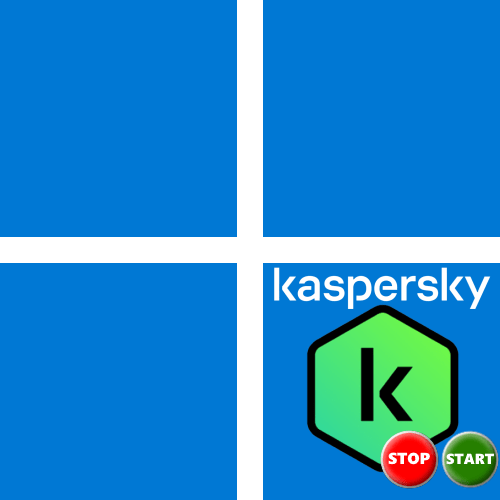
Приостановка работы антивирусной защиты, в том числе в новейшей на момент написания этой статьи 11-ой версии ОС Windows, – не такая уж и редкая потребность, и, вероятно, поэтому разработчики продуктов от «Лаборатории Касперского» предусмотрели в них специальную функцию, решающую данную задачу, которую очень просто использовать.
В примере далее — программа Kaspersky Security Cloud – Free, но при эксплуатации других вариантов защитного ПО «Лаборатории Касперского» действия по приостановке работы защитных функций и её возобновлению будут аналогичными.
- Получаем доступ к значку антивирусного ПО Kaspersky в трее Windows 11. Данная иконка может располагаться сразу перед элементом вызова языковой панели,
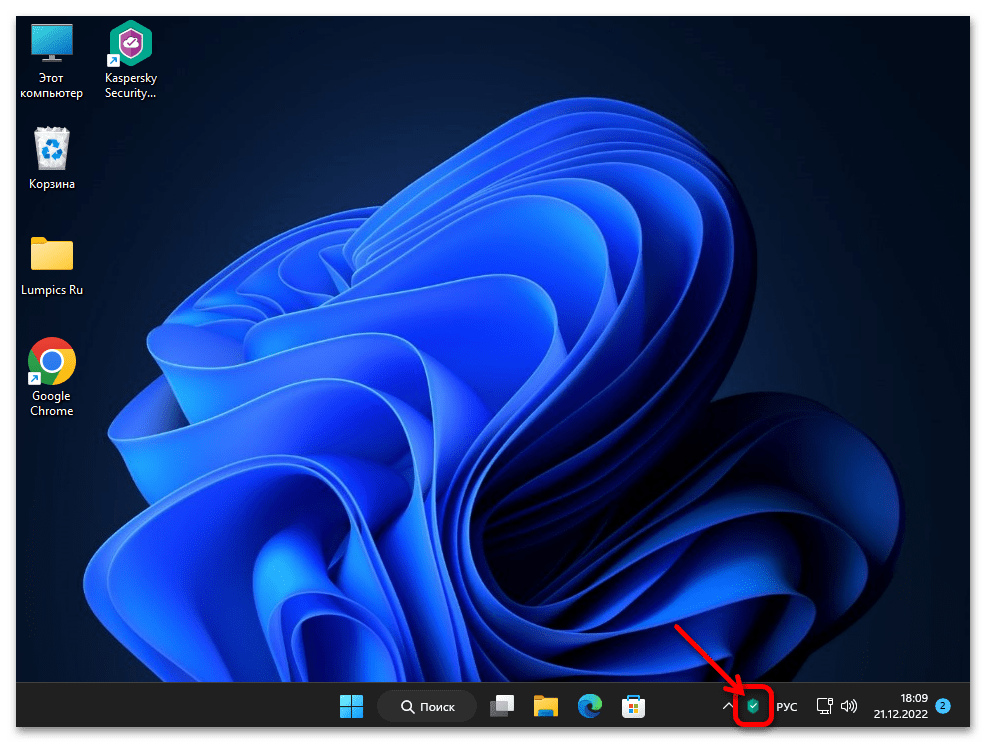 но в большинстве случаев, чтобы её увидеть, потребуется предварительно кликнуть «Отображать скрытые значки» на Панели задач.
но в большинстве случаев, чтобы её увидеть, потребуется предварительно кликнуть «Отображать скрытые значки» на Панели задач. 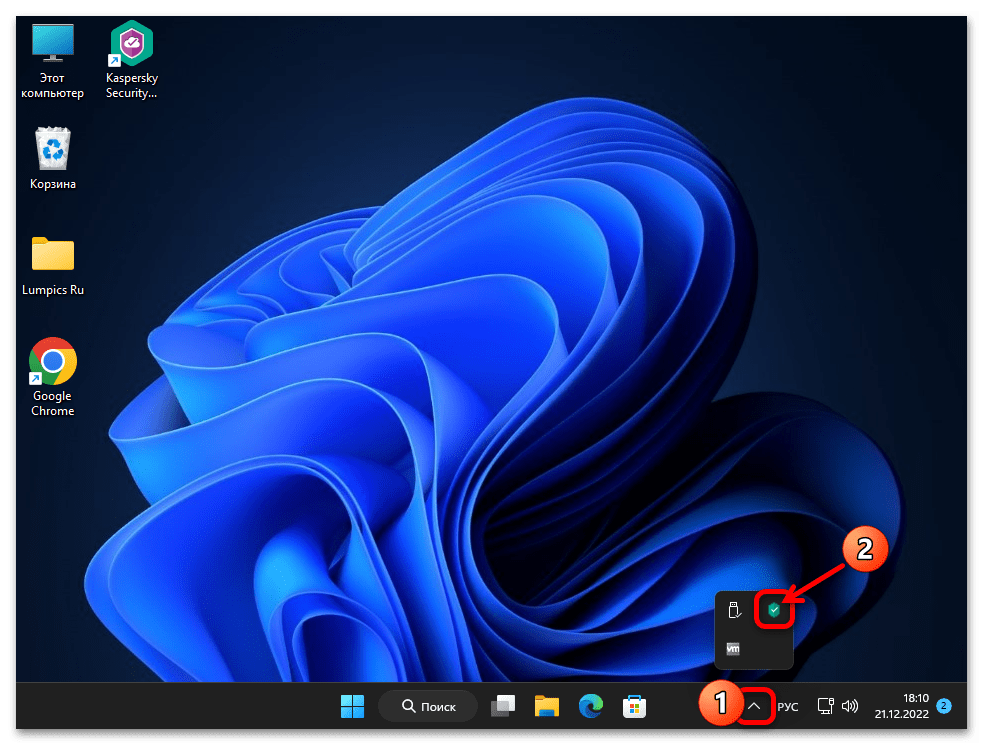
Кликаем по значку антивируса в трее правой кнопкой мыши, 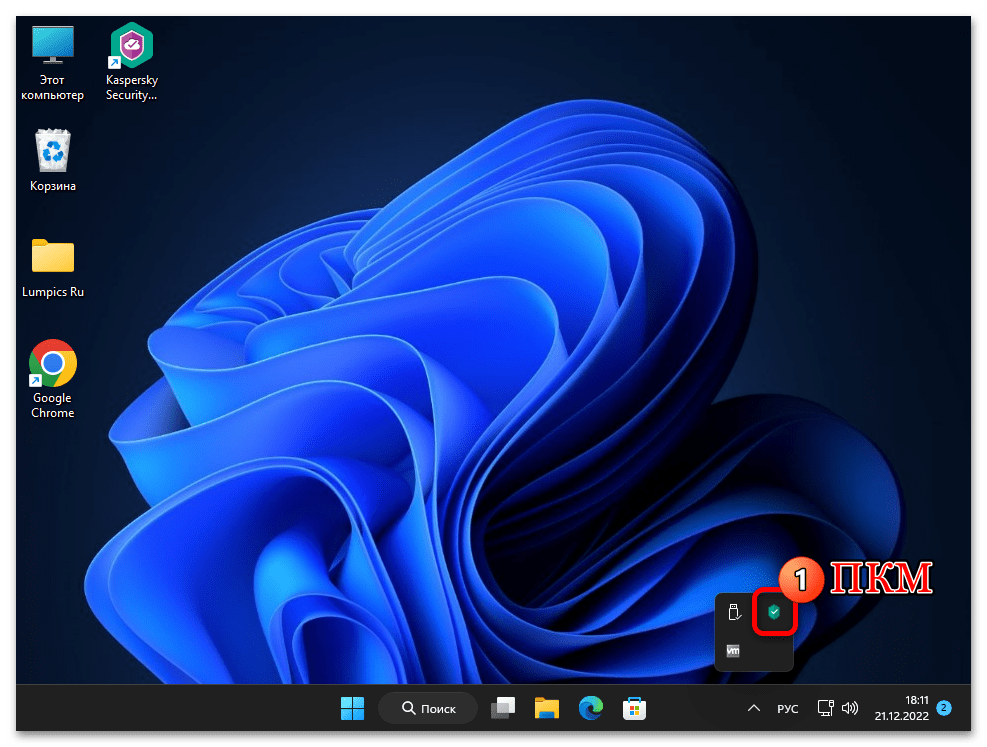 после чего выбираем пункт «Приостановить защиту…» в открывшемся меню.
после чего выбираем пункт «Приостановить защиту…» в открывшемся меню. 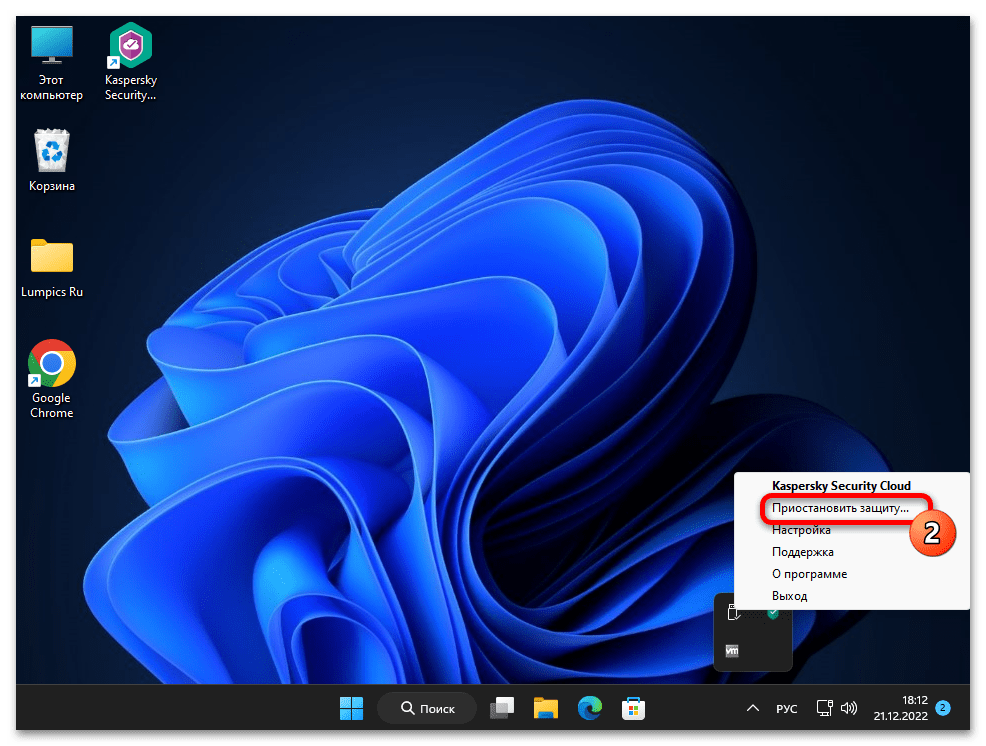
Через открывшееся окошко путём перевода радиокнопки в нужное положение определяем период инициируемого бездействия антивирусного ПО Kaspersky в системе. Здесь три варианта:
-
«Приостановить на» — отключение антивируса на определяемое пользователем время. Активировав данную опцию, щёлкаем по расположенному справа от её наименования раскрывающемуся списку,
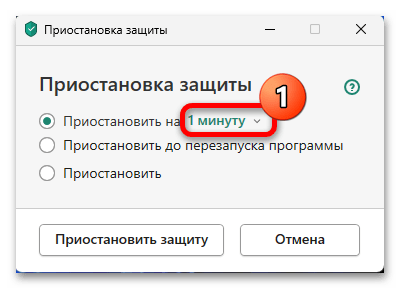 выбираем конкретный тайминг приостановки
выбираем конкретный тайминг приостановки 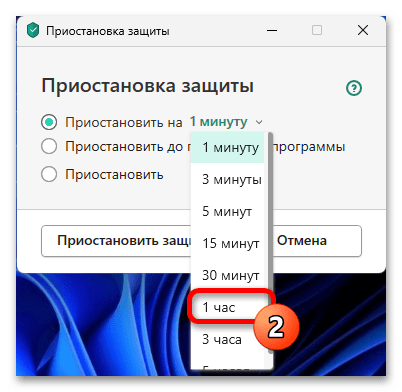 функционирования защиты.
функционирования защиты. 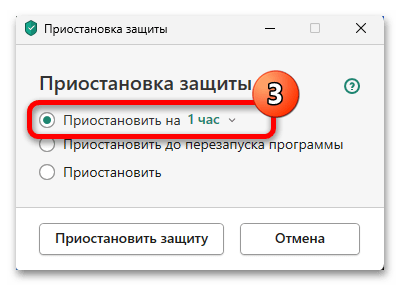
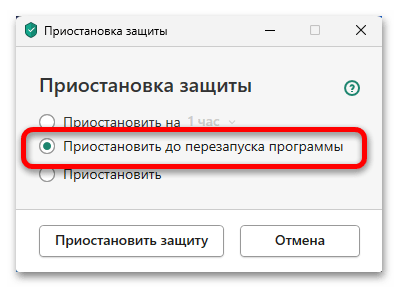
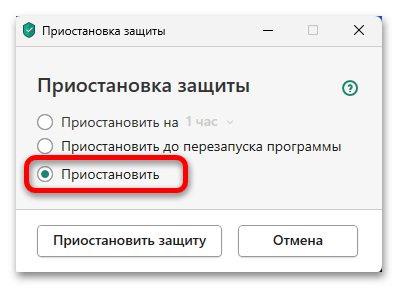
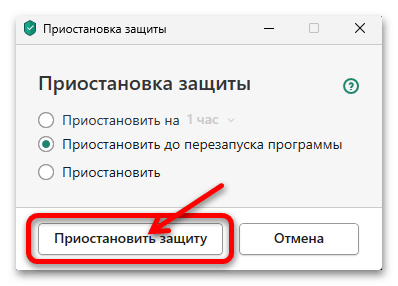
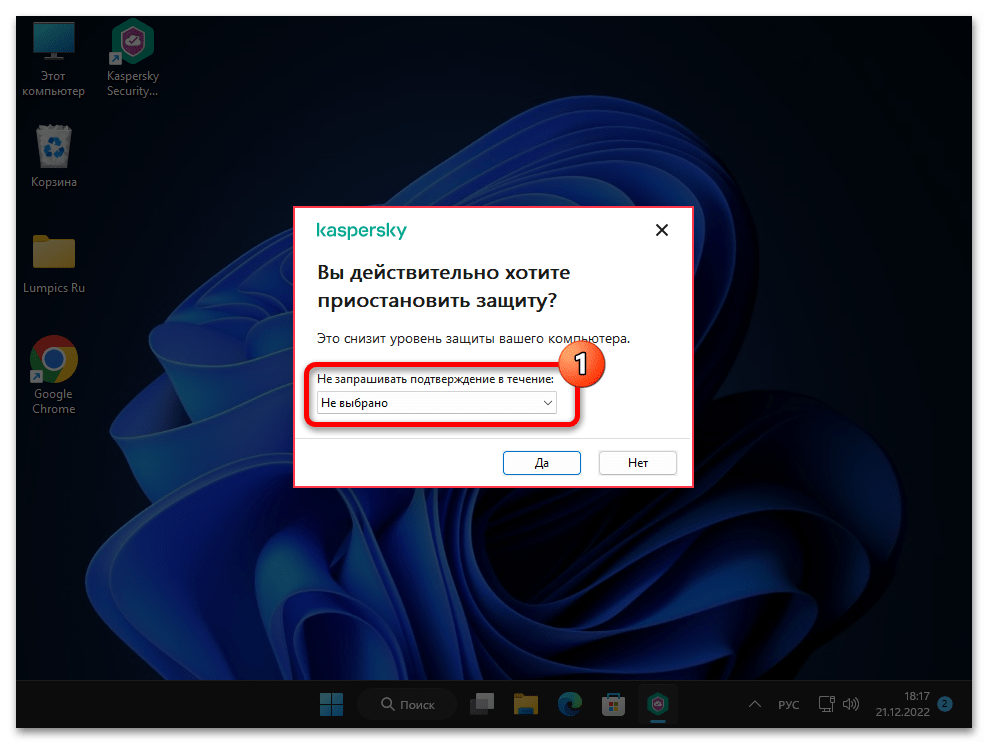 о сниженном уровне защищённости системы.
о сниженном уровне защищённости системы. 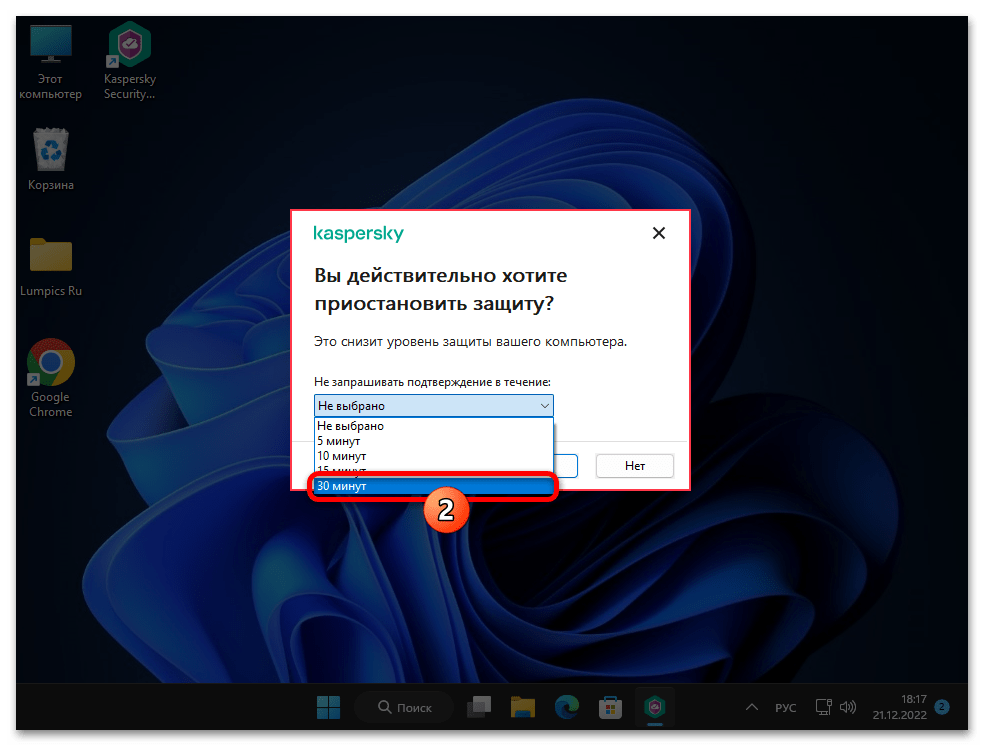 Выполнив указанное, кликаем «Да».
Выполнив указанное, кликаем «Да». 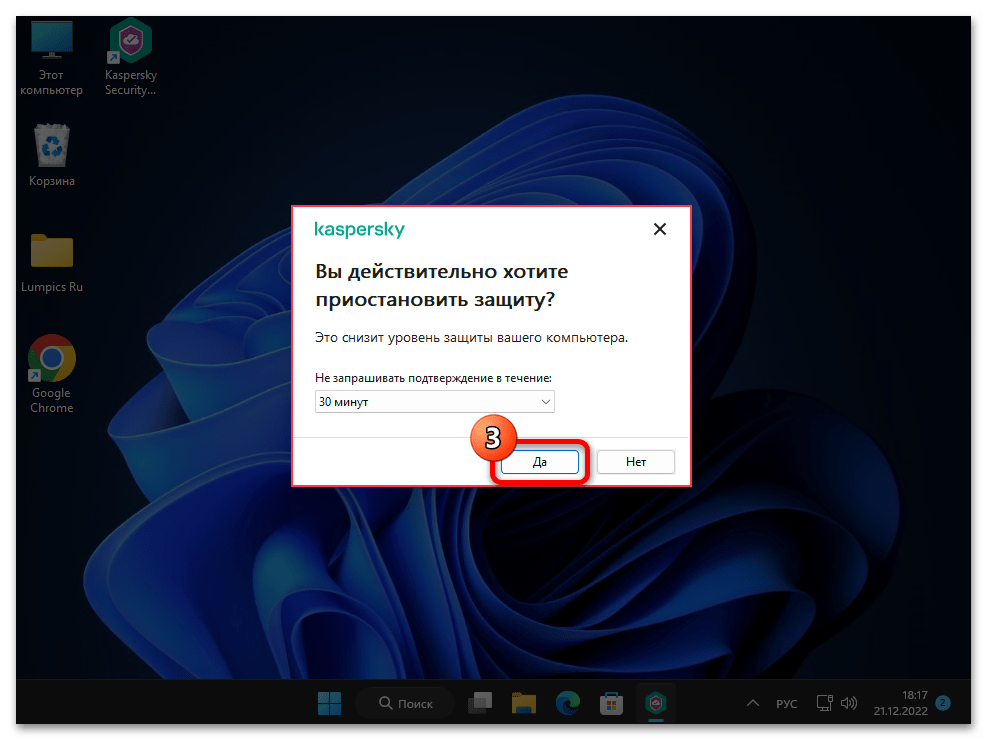
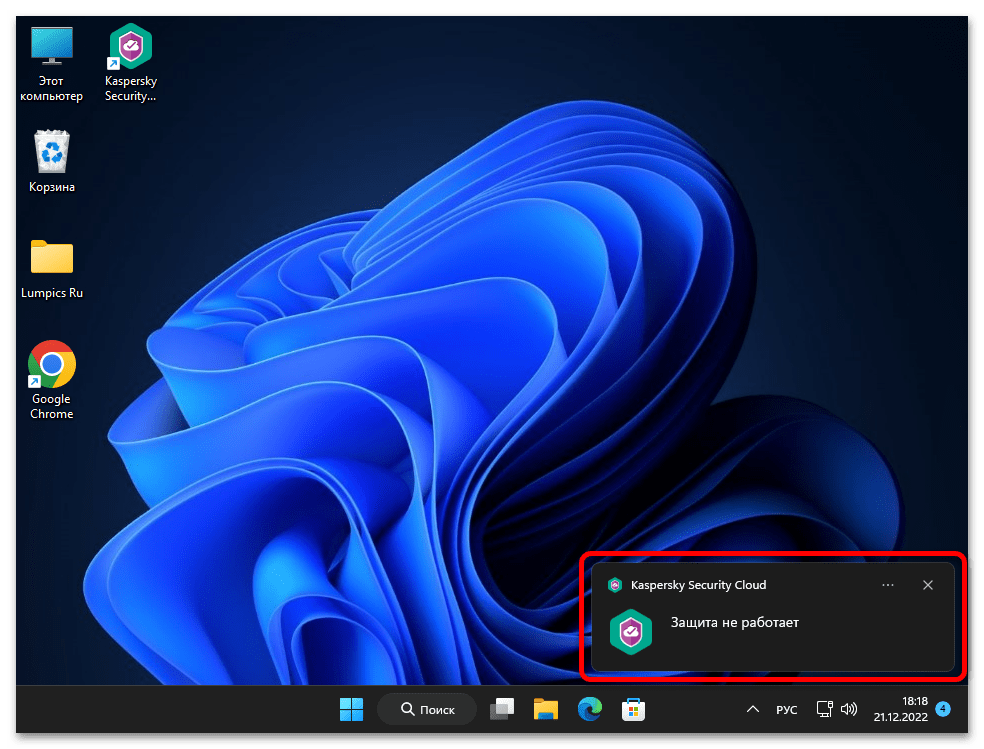 Убедиться в этом можно по внешнему виду значка «Kaspersky» в трее Windows 11, а также прочитав сообщение в демонстрируемой по наведению курсора мыши на данную иконку подсказке.
Убедиться в этом можно по внешнему виду значка «Kaspersky» в трее Windows 11, а также прочитав сообщение в демонстрируемой по наведению курсора мыши на данную иконку подсказке. 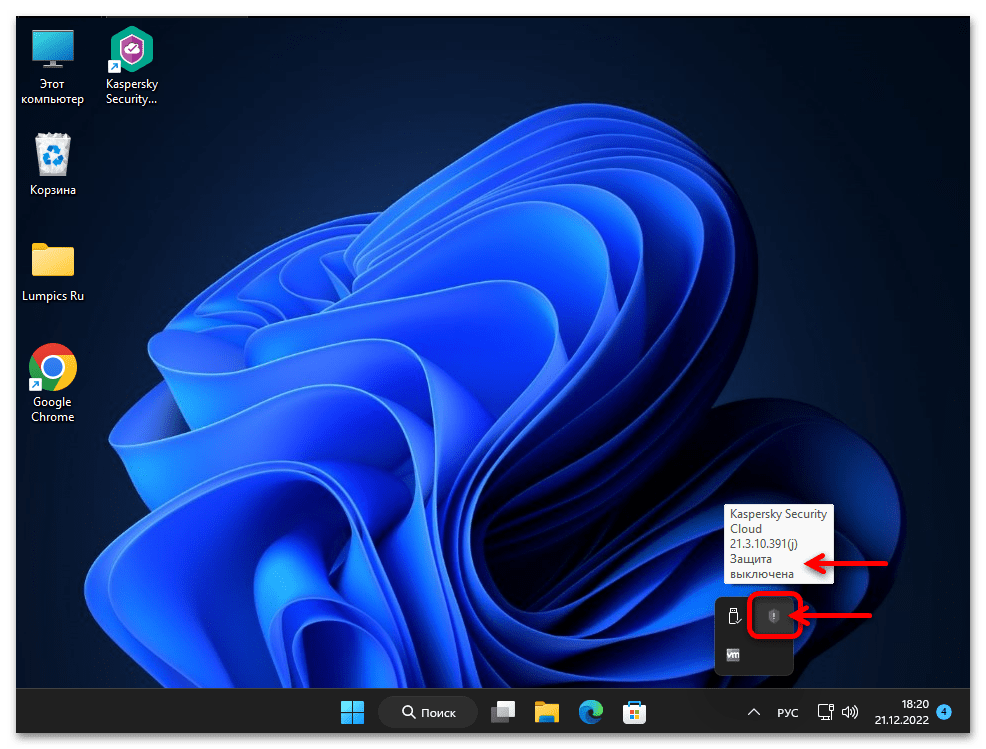
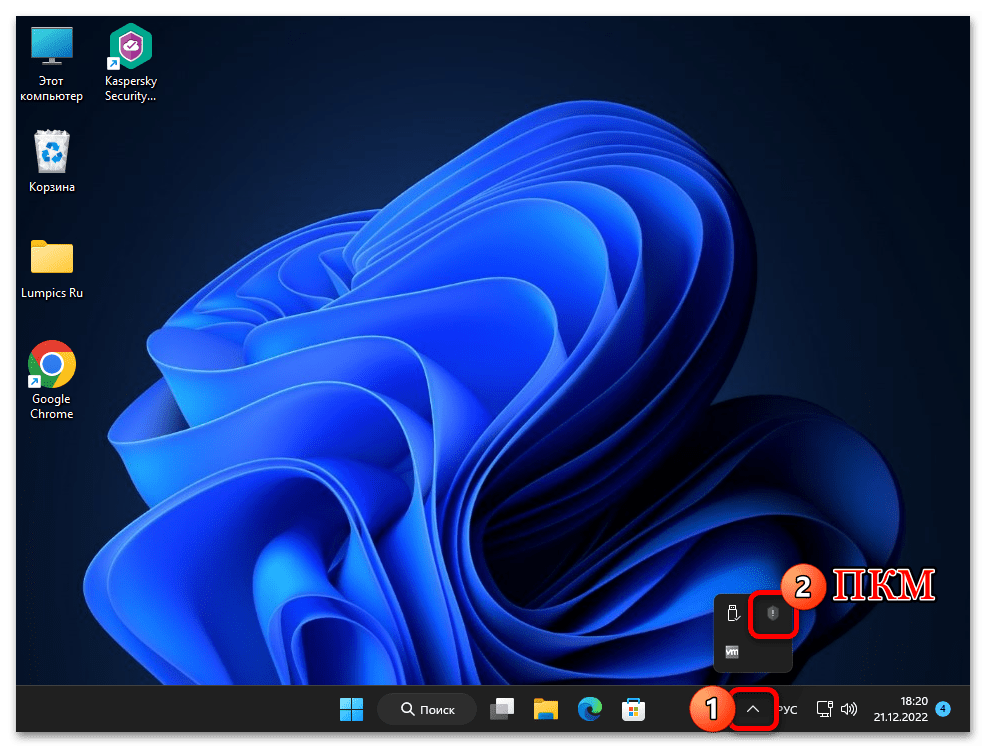 выбираем «Возобновить защиту»
выбираем «Возобновить защиту»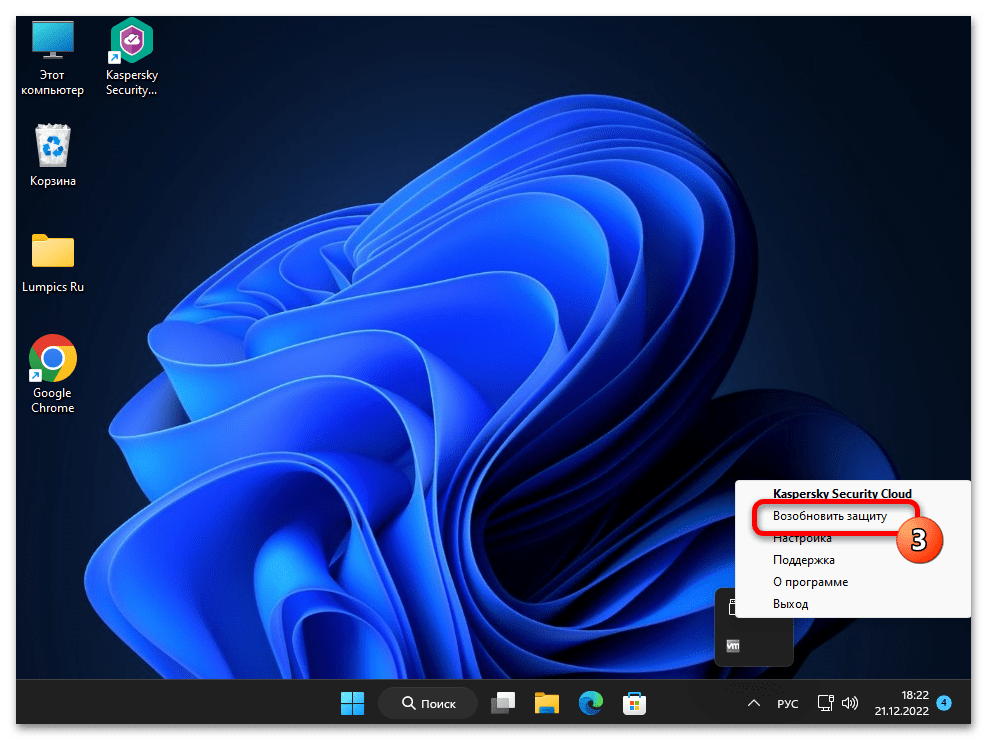 в отобразившемся меню.
в отобразившемся меню. 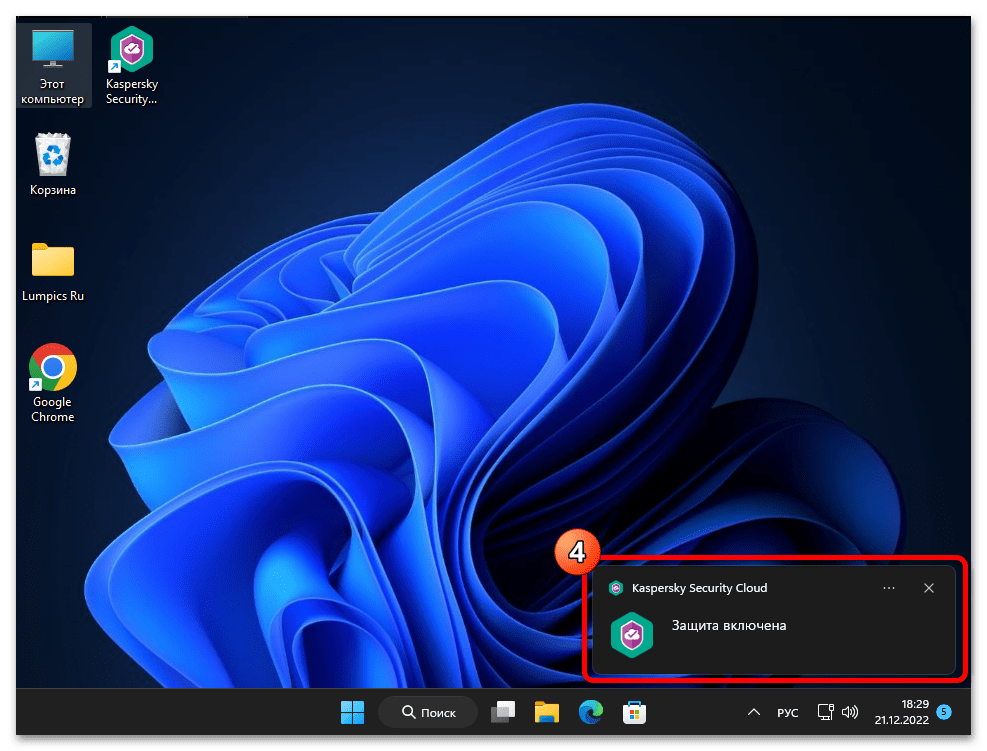
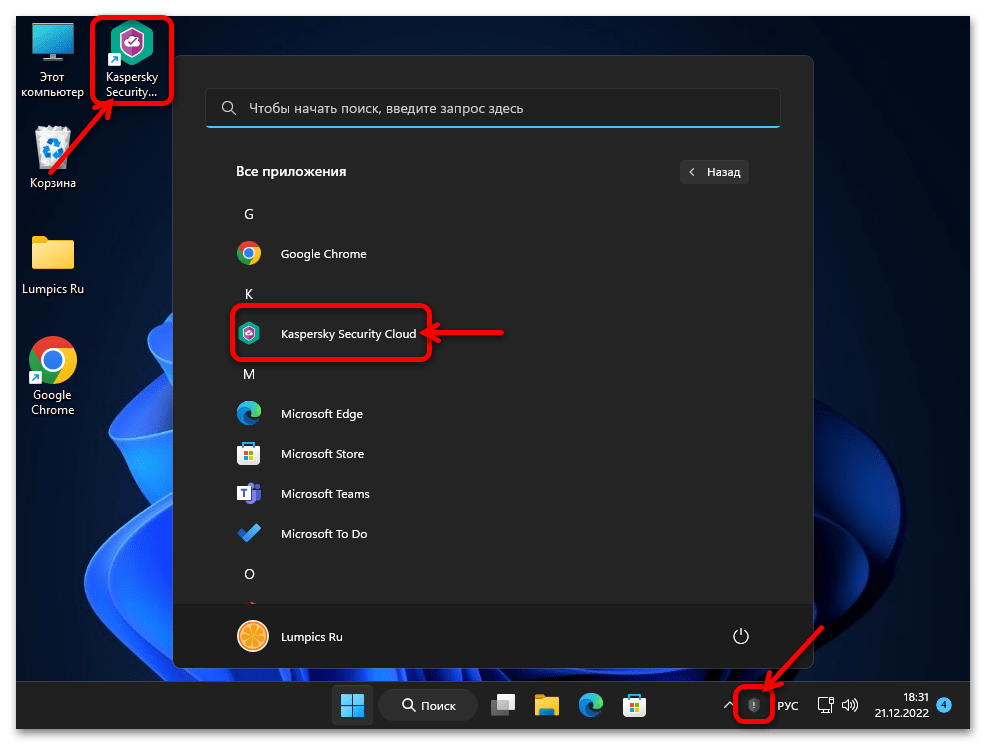 щёлкаем по кнопке «Подробнее» под оповещением «Защита выключена» вверху;
щёлкаем по кнопке «Подробнее» под оповещением «Защита выключена» вверху; 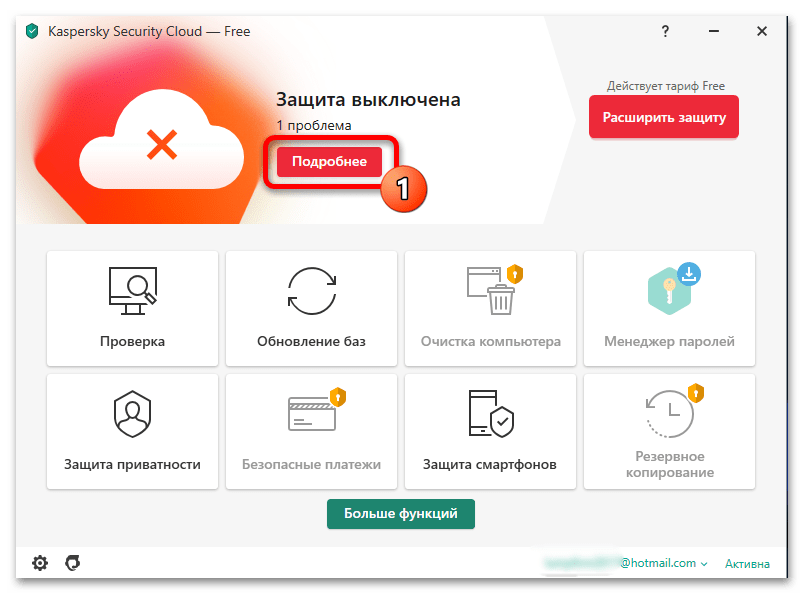 нажимаем «Включить» справа в области «Защита компьютера выключена» открывшегося «Центра уведомлений» из состава ПО Касперского.
нажимаем «Включить» справа в области «Защита компьютера выключена» открывшегося «Центра уведомлений» из состава ПО Касперского. 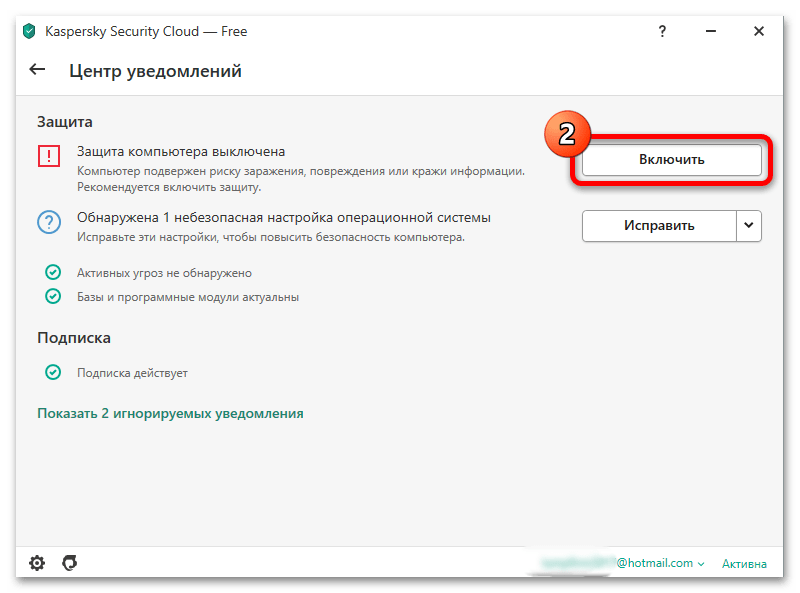 Далее ожидаем буквально секунду, после чего окно антивируса можно закрывать –
Далее ожидаем буквально секунду, после чего окно антивируса можно закрывать – 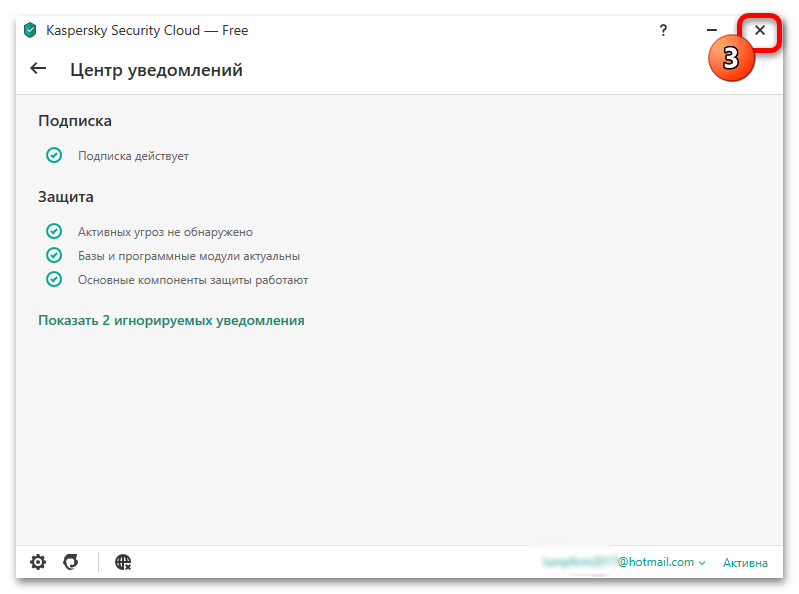 защита продолжит работать в фоне.
защита продолжит работать в фоне. 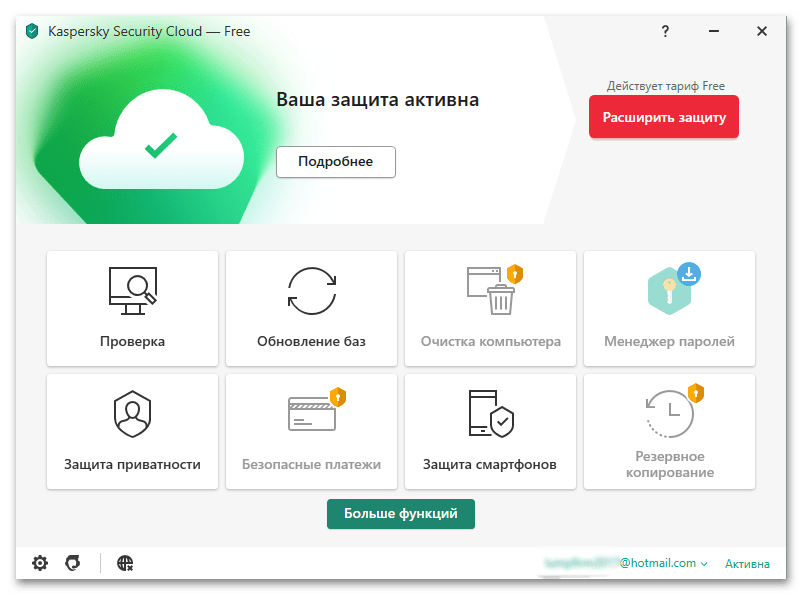
Способ 2: «Настройки» антивирусного ПО
Программное обеспечение от «Лаборатории Касперского», кроме прочего, характеризуется возможностью гибкой настройки, и это позволяет решить задачу временного отключения антивирусной защиты хотя и более длинным, нежели описан выше, но при этом более взвешенным и в некоторых ситуациях более эффективным путём, — например, частично.
-
Любым способом (из Главного меню Win 11, c ярлыка на Рабочем столе ОС, кликом ЛКМ по значку в трее) открываем антивирусную программу.
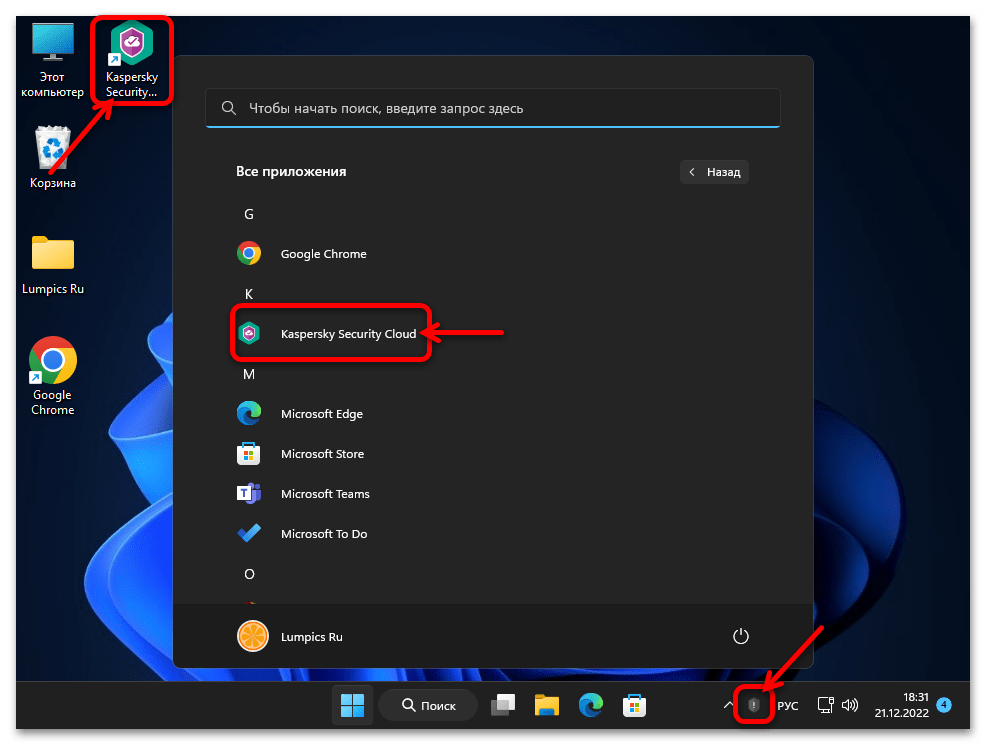
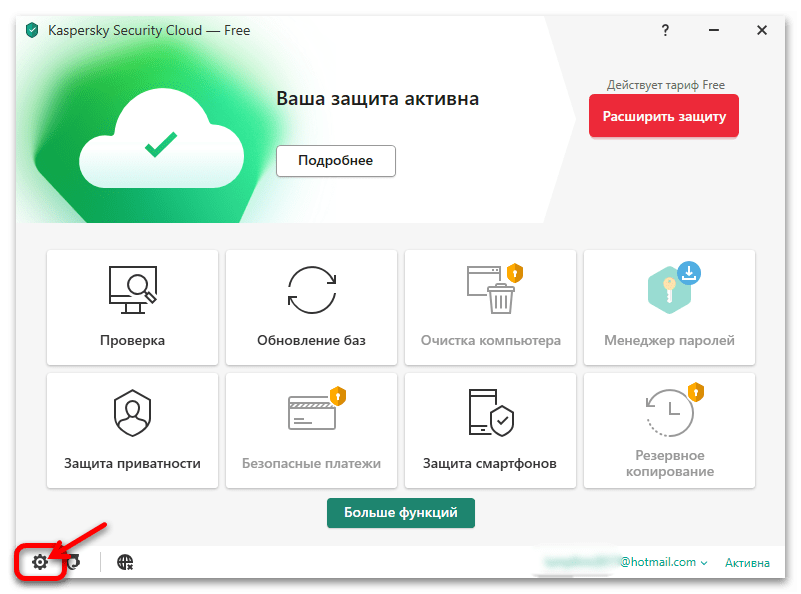
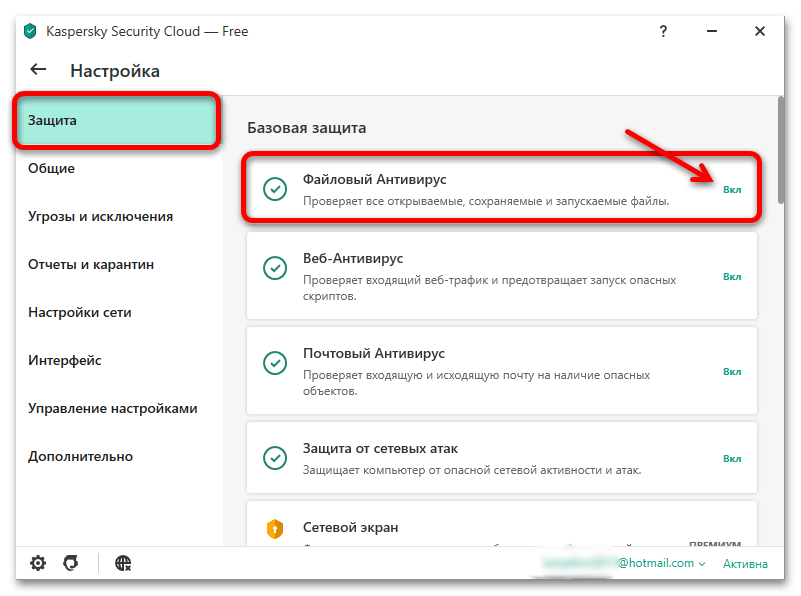
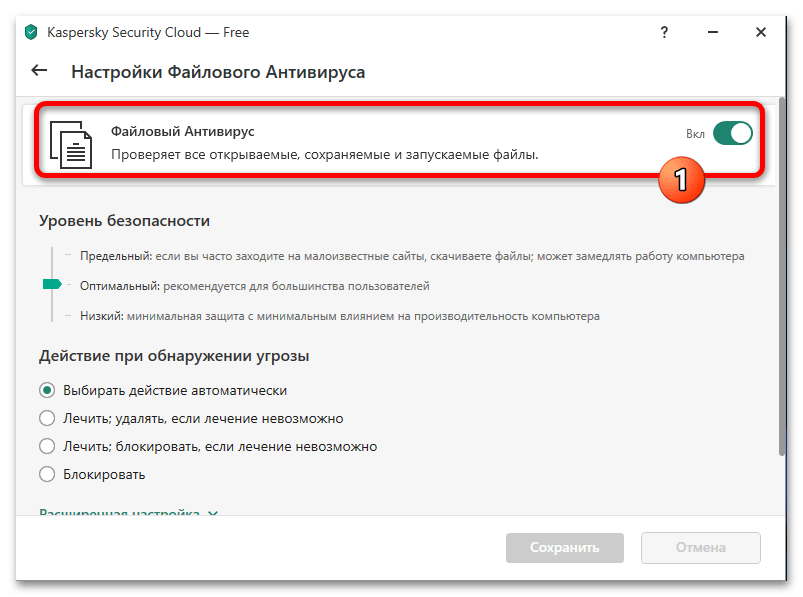 затем щёлкаем по кнопке «Сохранить».
затем щёлкаем по кнопке «Сохранить». 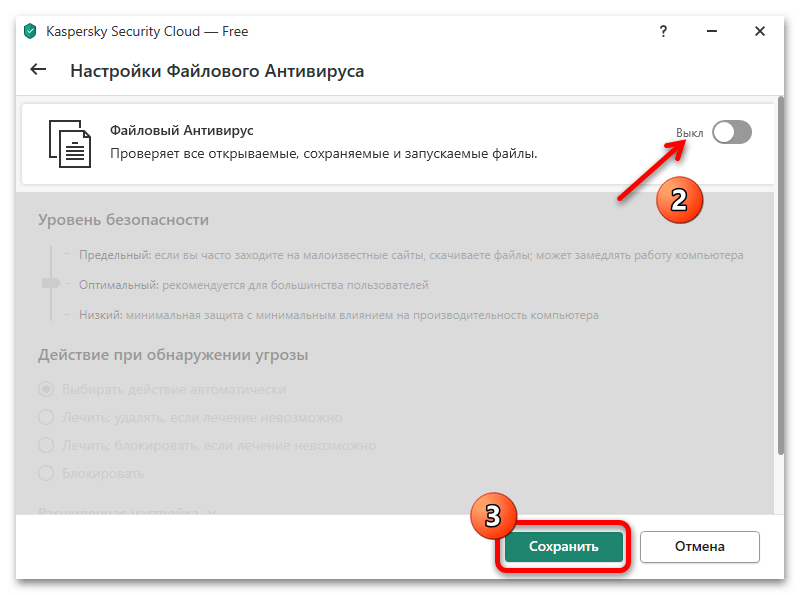 По желанию выбираем тайминг опции «Не запрашивать подтверждение в течении:» из раскрывающегося списка
По желанию выбираем тайминг опции «Не запрашивать подтверждение в течении:» из раскрывающегося списка 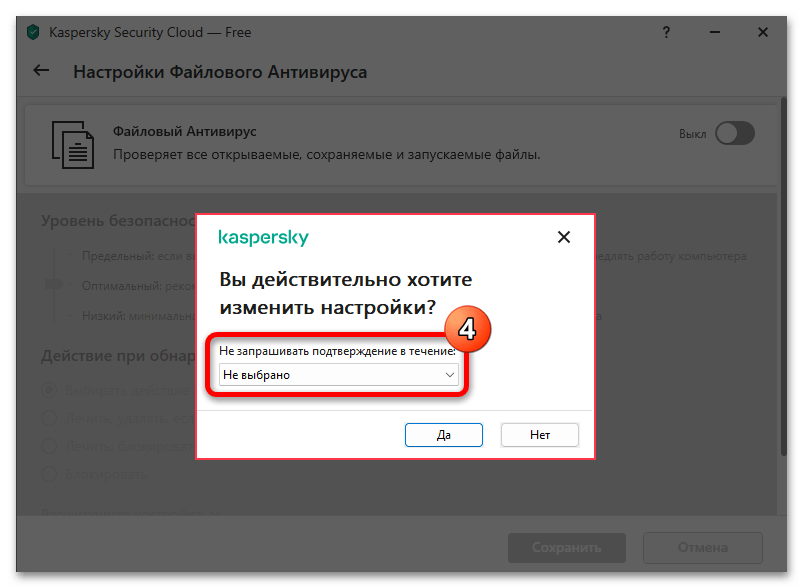 в отобразившемся окне-запросе антивируса,
в отобразившемся окне-запросе антивируса, 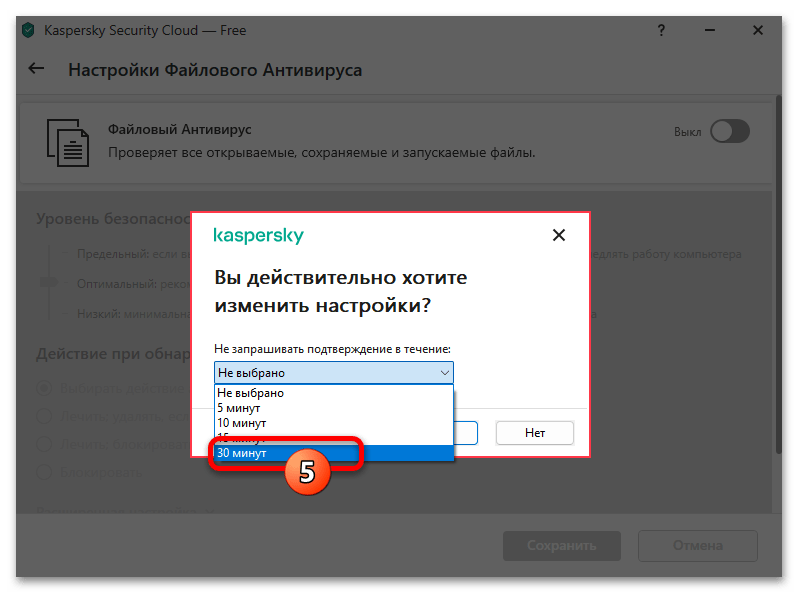 после чего щёлкаем по кнопке «Да».
после чего щёлкаем по кнопке «Да». 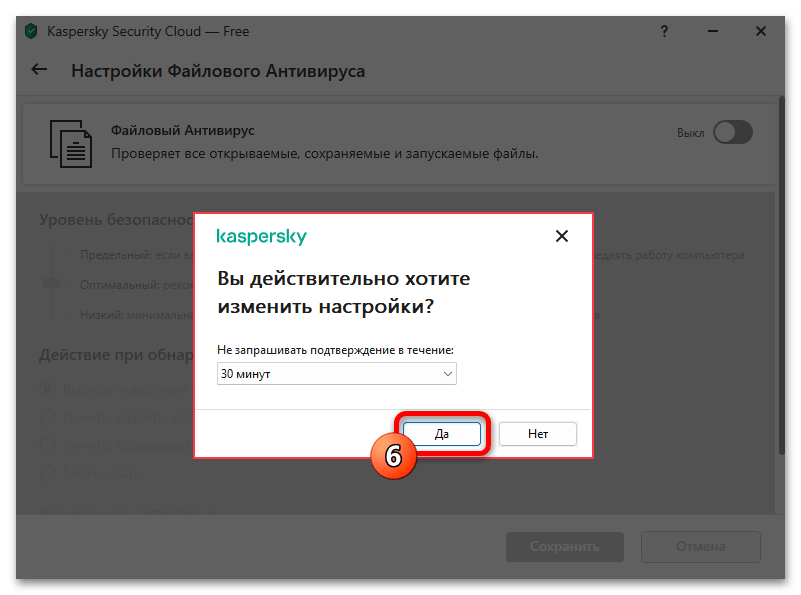
С условно первым отключаемым компонентом Касперского разобрались:
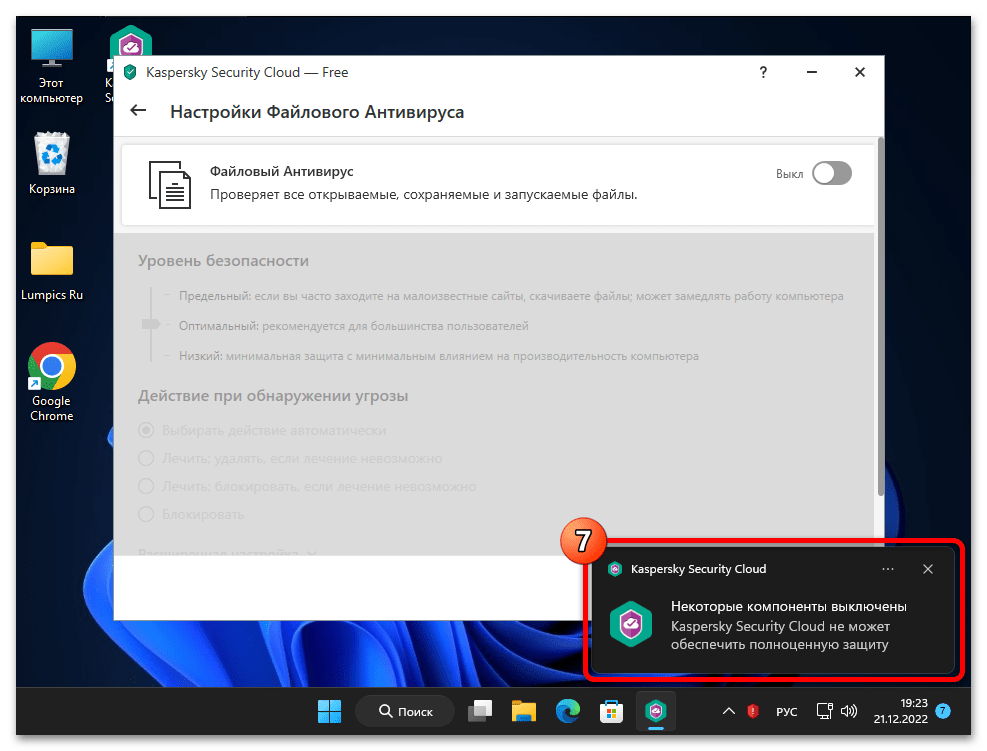
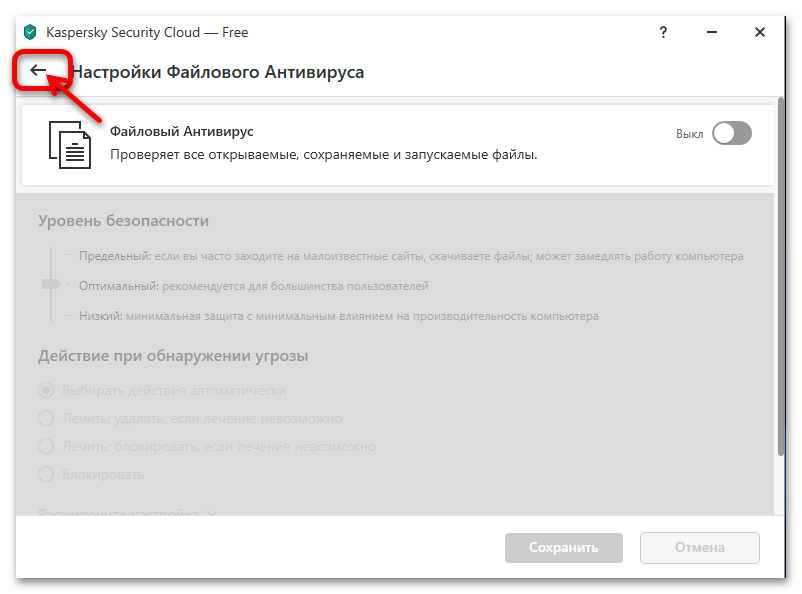 Далее повторяем вышеописанную манипуляцию в отношении каждого модуля из комплекта антивирусного ПО, функционирование которого нужно приостановить.
Далее повторяем вышеописанную манипуляцию в отношении каждого модуля из комплекта антивирусного ПО, функционирование которого нужно приостановить. 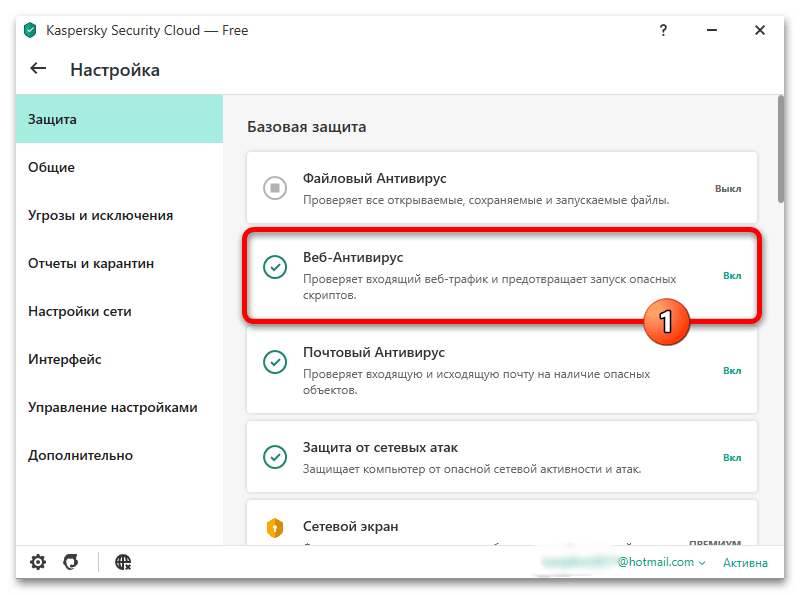 (Т.е. по очереди, возможно выборочно, отключаем «Веб-Антивирус»,
(Т.е. по очереди, возможно выборочно, отключаем «Веб-Антивирус», 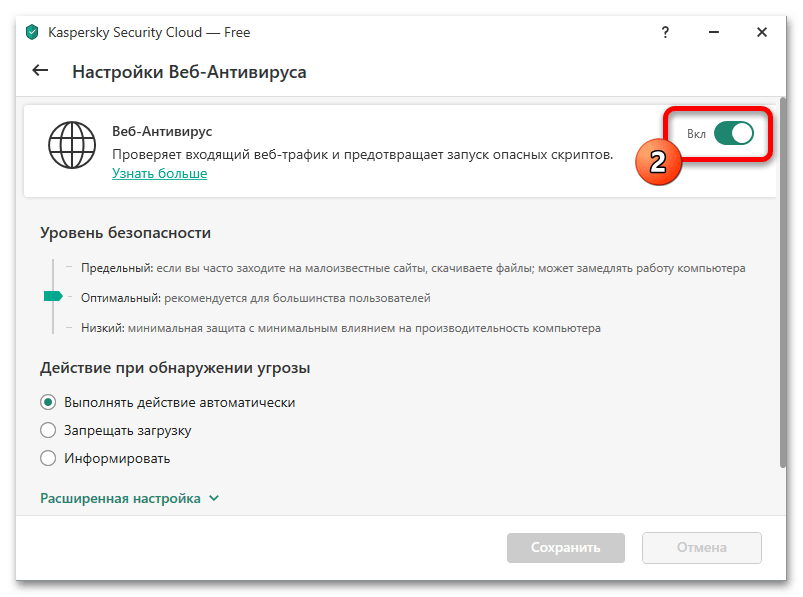 «Почтовый антивирус», «Защиту от сетевых атак»
«Почтовый антивирус», «Защиту от сетевых атак»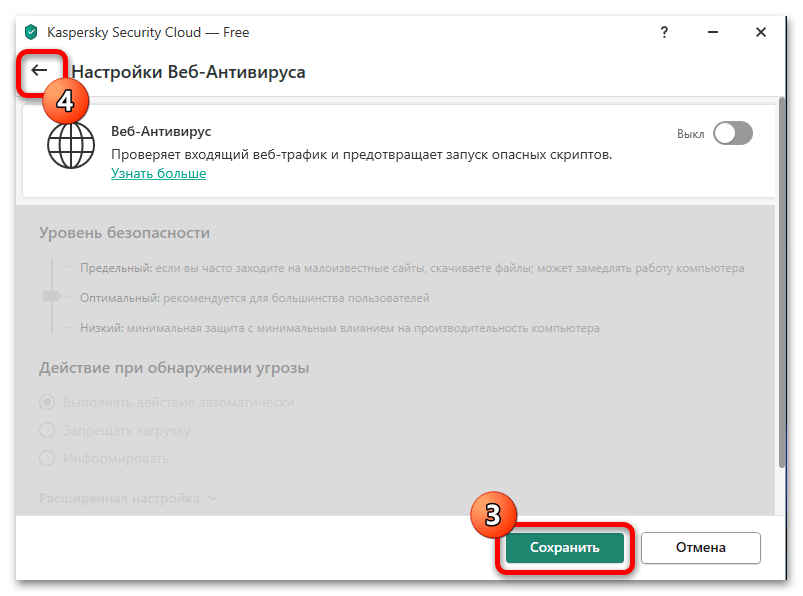 и т.д.)
и т.д.) 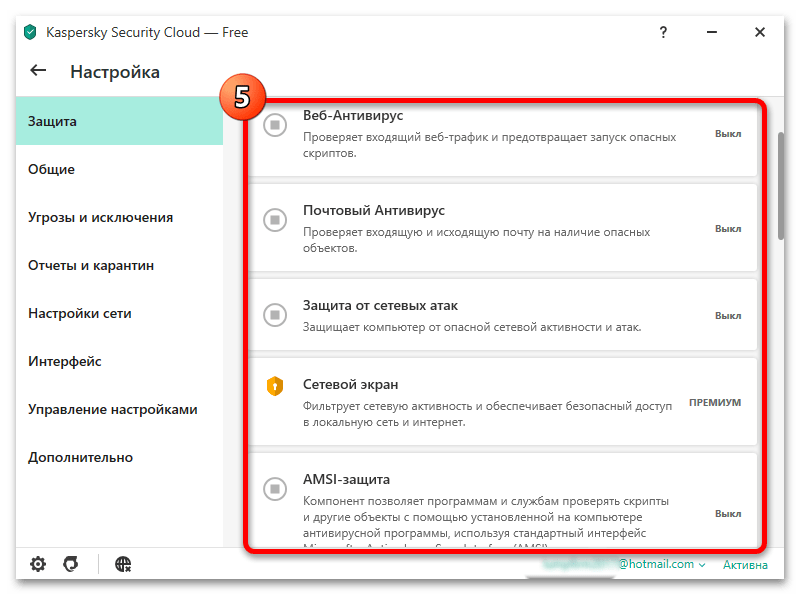
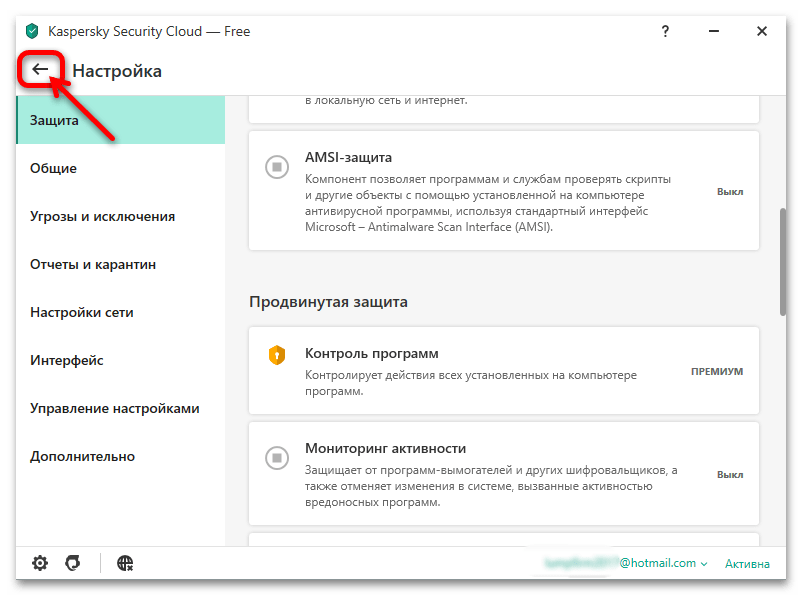
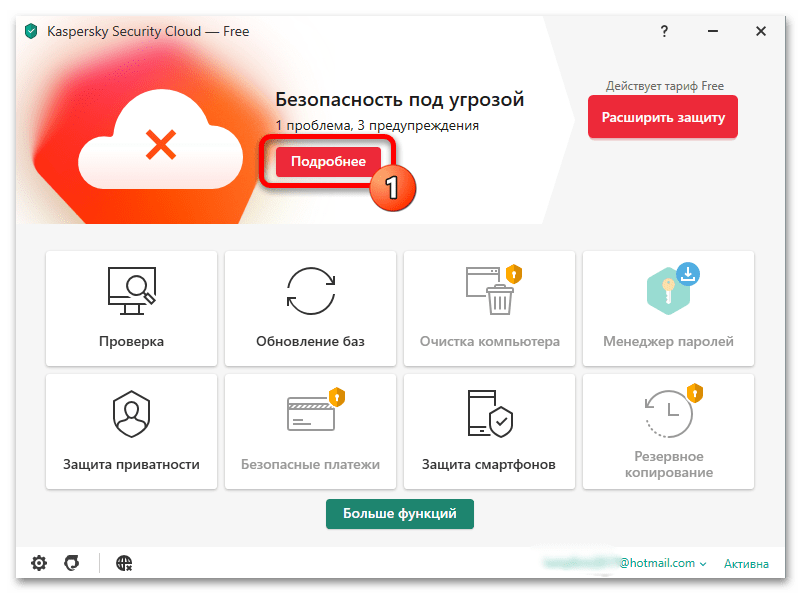 Далее окно программы можно закрыть и приступать к реализации задач, которым мешает деактивированная теперь антивирусная защита.
Далее окно программы можно закрыть и приступать к реализации задач, которым мешает деактивированная теперь антивирусная защита. 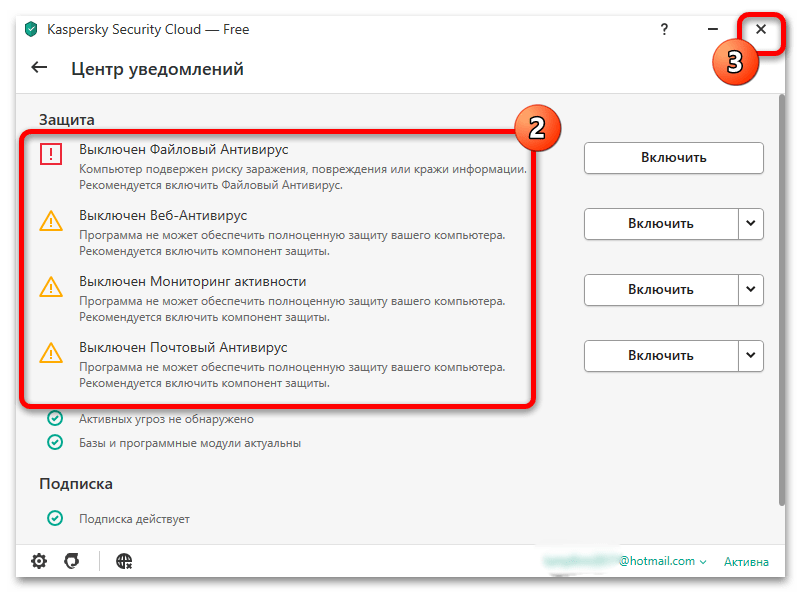
 (т.е. переходим в «Настройки» ПО Касперского,
(т.е. переходим в «Настройки» ПО Касперского, 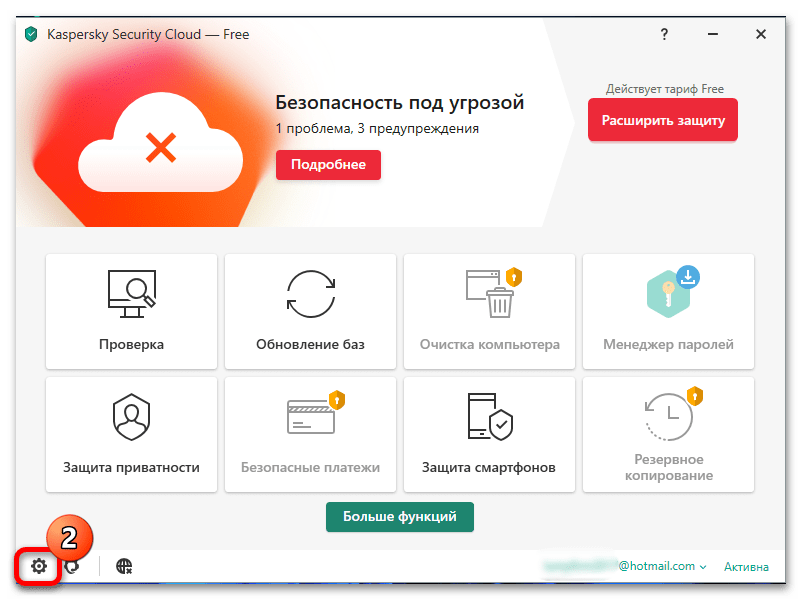 поочерёдно щёлкаем по наименованиям выключенных компонентов
поочерёдно щёлкаем по наименованиям выключенных компонентов 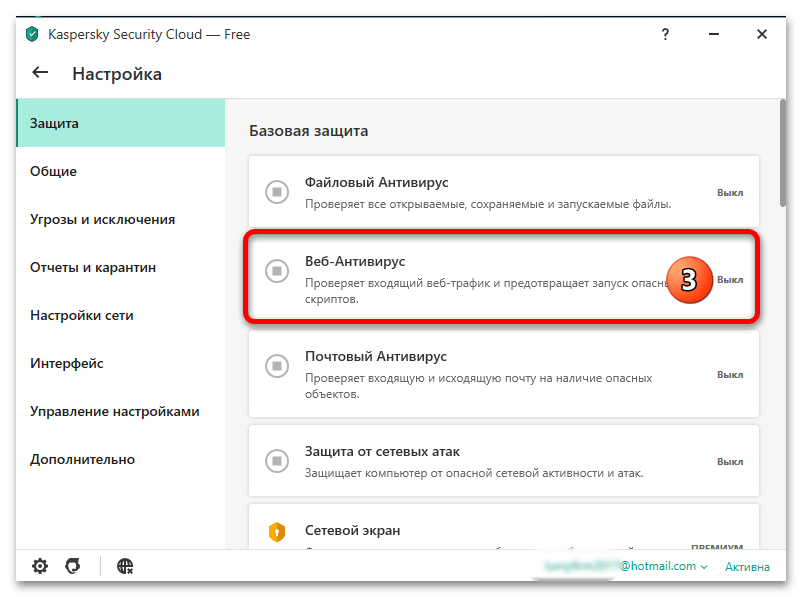 и активируем их
и активируем их 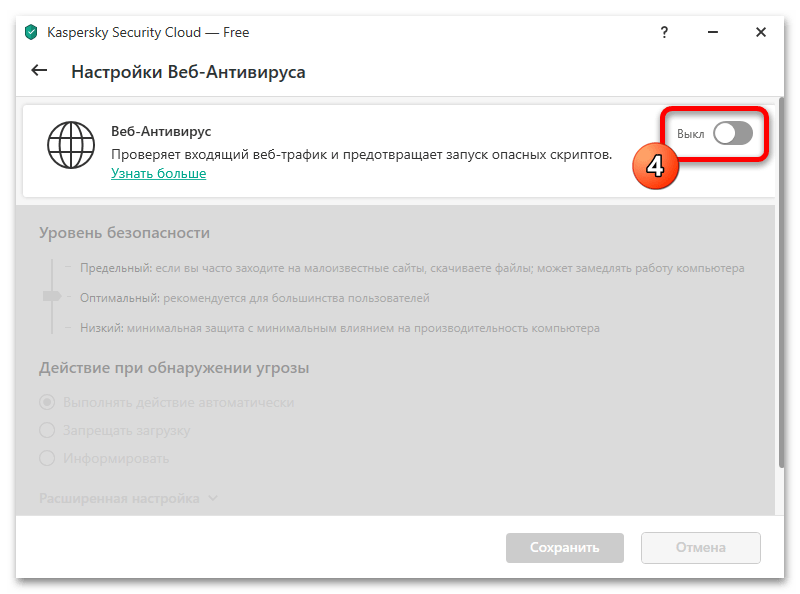 с помощью переключателей.
с помощью переключателей. 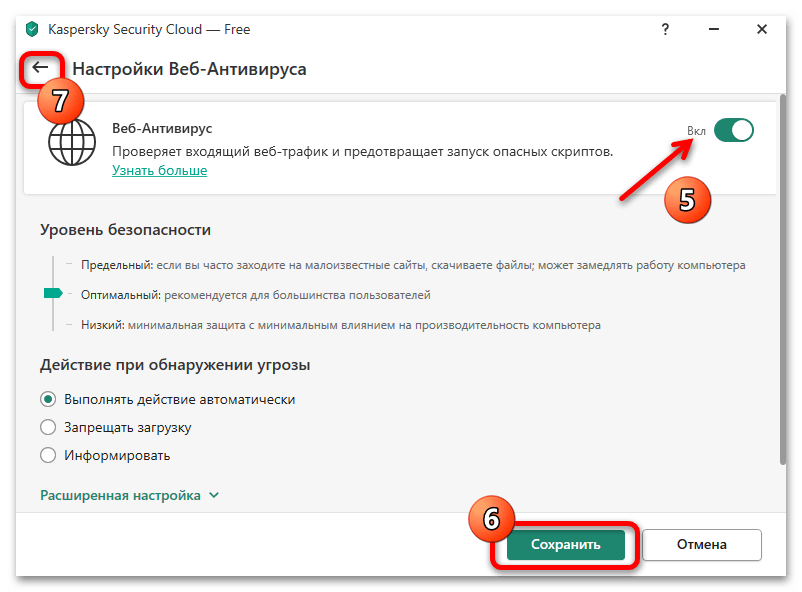
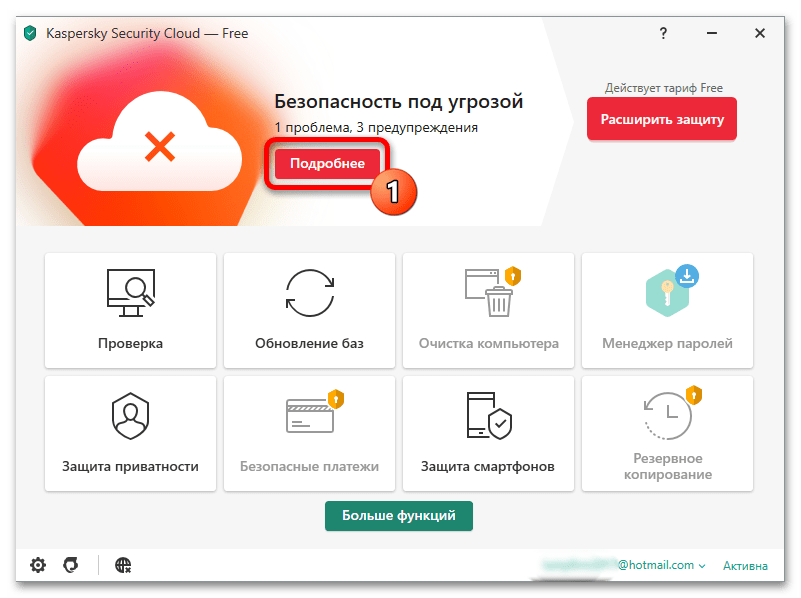
и затем поочерёдно щёлкаем мышкой по кнопкам «Включить» напротив наименований всех деактивированных
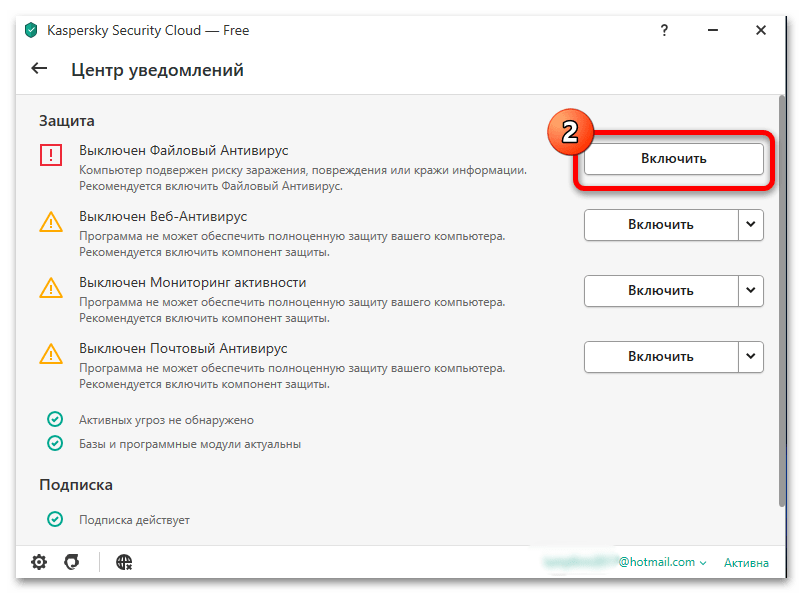 компонентов защиты.
компонентов защиты. 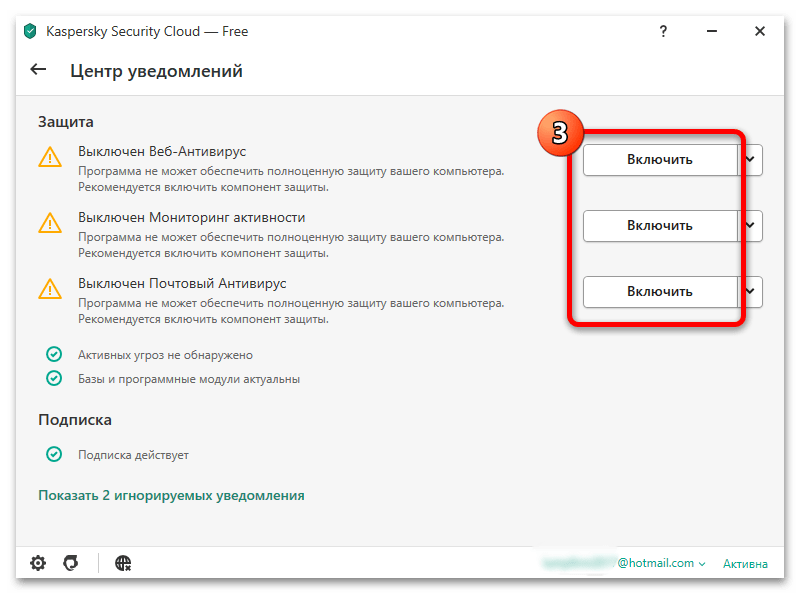
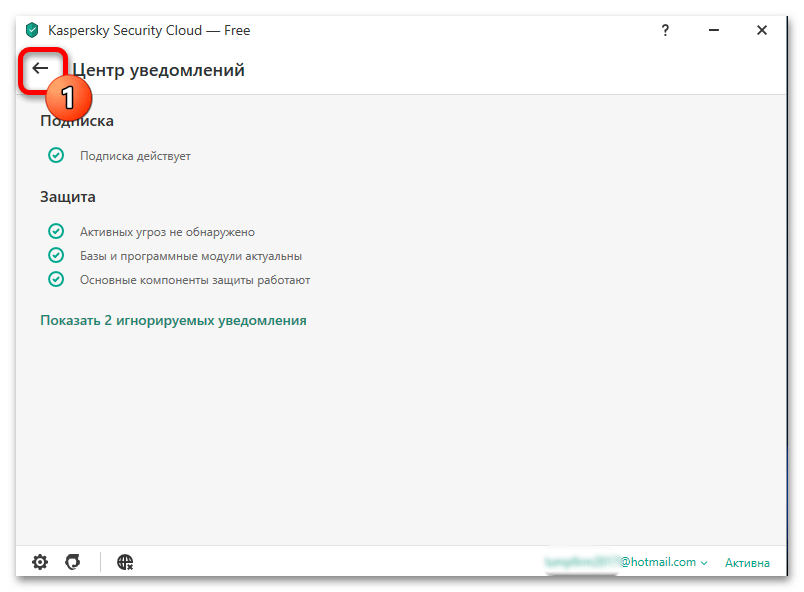 и, констатировав отображение оповещения «Ваша защита активна», кликом по крестику в заголовке закрываем окно Kaspersky – программа продолжит полноценно функционировать в фоновом режиме.
и, констатировав отображение оповещения «Ваша защита активна», кликом по крестику в заголовке закрываем окно Kaspersky – программа продолжит полноценно функционировать в фоновом режиме. 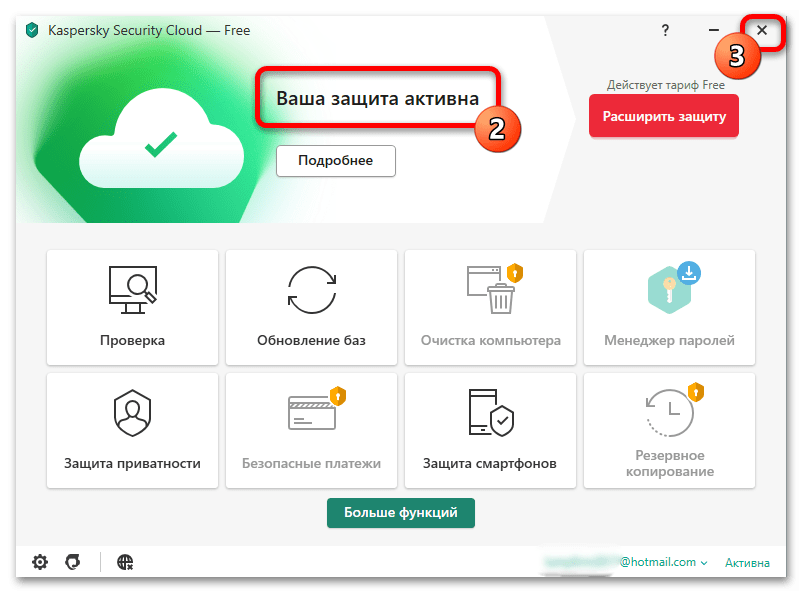
Источник: lumpics.ru
Как отключить антивирус Касперского на время: лучшие способы
«Приостановка до перезагрузки» — после выключения и включения компьютера защита запустится автоматически.

После проделанного выше видим, что появляется сообщение с надписью «Защита не работает» , но это еще не все!

Далее выгружаем антивирус — опять нажимаем правой кнопкой мыши на значке (теперь он серого цвета) и выбираем пункт «Выход» .

Теперь мы с уверенностью можем скачать, что антивирус у нас отключен.

Важно! После отключения защиты kaspersky незабываем его включить обратно. Делаем это аналогичным способом, только выбираются пункты включения.
Видео наглядно показывает, как отключить касперского временно, навсегда или по требованию. Продолжительность 1,5 минуты — смотреть рекомендуется с перерывами на паузу и последовательно повторять действия.
К сведению!
По статистике уровень опасности в интернет пространстве ежегодно возрастает, и чаще всего угрозы становятся всё более изощрёнными и непредсказуемыми. Для успешного противостояния этим атакам, необходимы продвинутые технологии защиты и углублённые знания в работе с ними. Установленный у вас продукт (кстати, если ваши знакомые тоже хотят установить или поменять антивирус на касперского, то предлагаю ознакомиться со статьей — Касперский пробная версия) является удачным решением комплексной защиты, оптимизированным для фирм имеющих не больше десяти компьютерных пользователей.
Пошаговая инструкция :
- Находим антивирус касперского в системном трее (нижний правый угод рабочего стола). При необходимости нажимаем на маленький белый треугольник и смотрим значок в открывшемся маленьком окне.

- Нажимаем на найденной иконке правой кнопкой мыши и в открывшемся меню выбираем «Приостановить защиту».

- Откроется небольшое окно «Приостановка защиты» с тремя пунктами. Я выберу второй, т.е. выключу антивирус до перезагрузки (ниже будут написаны какой пункт для чего служит).
- «Приостановить на указанное время» — в выпадающем списке можно выбрать интервал времени, на которое вы хотите отключить касперского : 1 час и т.д.
«Приостановка до перезагрузки» — после выключения и включения компьютера защита запустится автоматически.

Важно! После отключения защиты kaspersky незабываем его включить обратно. Делаем это аналогичным способом, только выбираются пункты включения.
Видео наглядно показывает, как отключить касперского временно, навсегда или по требованию. Продолжительность 1,5 минуты — смотреть рекомендуется с перерывами на паузу и последовательно повторять действия.
Как отключить касперский на время?

Иногда бывают случаи, когда просто необходимо отключить антивирус Касперского на некоторое время. Это может происходить из-за нескольких причин. Например, при скачивании нелицензионной программы антивирус пытается заблокировать это действие. При включении каких-либо игр или приложений компьютер начинает работать намного медленнее и тормозить. В связи с этим возникает вопрос «Как отключить касперский на время?»
Антивирус позволяет приостановить защиту на определённое время, после чего опять её возобновить. Однако эта операция предполагает только отключение компонентов защиты. Приостановка защиты никак не скажется на выполнении остальных функций антивируса.
Существует несколько способов отключить защиту:
— Отключение на указанное время – приложение автоматически возобновит свою работу через указанный пользователем временной интервал. Очень удобно, если вас интересует то, как отключить касперский на время игры.
— Отключение до перезагрузки компьютера.
— Отключение до того времени, пока вы не запустите приложение сами.
Как отключить антивирус касперского на время
Итак, чтобы отключить защиту компьютера будет достаточно выполнить пару несложных действий:
— Кликнуть на значок программы в правой нижней части экрана (если у вас установлена операционная система виста или виндовс 7, и у вас имеется гаджет антивируса, то на нём нужно кликнуть по кнопке
) и в появившемся меню выбрать строчку «Приостановить защиту»

Повреждён установщик
Если «Касперский» не устанавливается на Windows 7, 8 или 10, возможно, проблема в самом инсталляторе (он повреждён или содержит ошибки). Такое случается, если закачка файла прервалась, и он не до конца загрузился. Но, чаще всего, виноват нелицензионный софт. Платные программы взламывают. Иногда это делают неопытные люди.
И в результате получается нерабочий EXE-файл.
- Установите лицензионную утилиту. Она точно не будет «глючить».
- Попробуйте скачать взломанное приложение из другого источника.
Временная деактивация
Чтобы временно отключить антивирус:
1. Наведите курсор на иконку Касперского в трее (правая часть панели задач).

2. Клацните правую кнопку мышки.

3. В контекстно меню клацните пункт «Приостановить защиту… ».
4. Выберите режим приостановки:

«… на указанное время» — отключить Касперского на заданный в ниспадающем списке период времени. Щёлкните в первом пункте надпись «1 минуту» и выберите необходимое значение (3 минуты, 5 минут …. 3 часа, 5 часов).

«… до перезапуска программы» — антивирус активируется только после перезапуска;
«приостановить» — деактивация на неопределённый период: Касперский будет отключен до тех пор, пока пользователь снова его не включит.
5. После выбора режима кликните кнопку «Приостановить защиту».

6. Подтвердите действие: в окне «Внимание!» клацните «Продолжить».

Примечание. В запросе подтверждения можно задать отключение повтора запроса в последующие 30 минут. Для этого нужно кликом мышки установить «птичку» в окошке надстройки.
7. После приостановки появится сообщение «Защита не работает». На иконке антивируса в трее отобразится символ «восклицательный знак» (предупреждение о том, что защитное ПО отключено).

Программная несовместимость
Kaspersky работает с разными версиями Windows. Но это не значит, что один установщик подойдёт и для 10-ки, и для XP. Если вы попробуете загрузить устаревший антивирус на современную систему, ничего не получится.
-
Чтобы устранить проблему, загрузите актуальную версию инсталлятора с официального ресурса Лаборатории Касперского.
Выбор версии Kaspersky
- Там есть раздел «Системные требования». В нём указаны поддерживаемые ОС.
Можно сделать проще:
- Наведите курсор на «Скачать».
- Пункт «Дистрибутивы».
- Кликните нужный антивирус.
Kaspersky для старых систем можно найти в интернете.
Другие способы отключения
Можно использовать и другие варианты деактивации антивирусной программы Касперский.
Способ #1
1. Кликните по иконке программы в трее. В меню нажмите «Настройка».

2. На вкладке «Общие», в графе «Защита», кликом мышки измените положение ползунка на «Выкл.».

Внимание! Здесь же, на вкладке «Общие», можно отключить автоматический запуск антивируса при включении компьютера.

Способ #2
Ещё можно полностью выгрузить защитное ПО из памяти — закрыть программу.
1. Откройте меню в трее и выберите «Выход».

2. Подтвердите закрытие приложения: в панели запроса щёлкните «Продолжить».

После активации выхода иконка из трэя исчезнет. Чтобы запустить снова антивирус, нужно воспользоваться его директорией в меню «Пуск».

Проблемы с .NET Framework
Чтобы «Касперский» стабильно работал на Win 10, 8 и 7, ему нужна утилита .NET Framework версии 4.0 и выше. Эта программа уже должна быть в Windows. Но если она функционирует с ошибками, надо её обновить или переустановить.
- Зайдите на ресурс Microsoft.com.
- В строку поиска введите «Microsoft .NET Framework».
- В разделе «Загрузки» выберите последнюю версию утилиты.
- Нажмите на красную кнопку «Скачать».
Скачиваем .NET Framework версии 4.0
- Запустите полученный файл.
- Дождитесь окончания процесса.
Проверьте, устанавливается ли антивирус. Если нет, попробуйте полностью удалить Framework и заново его загрузить.
Настройка дезактивации – выборочное отключение
Помимо стандартных режимов полного и временного отключения, клиентское приложение Касперского позволяет пользователям настроить работу защиты под конкретные задачи.
Так, например, мы можем настроить автоматическую деактивацию систем антивируса на время использования отдельных приложений, конфликтующих с защитой или страдающих от нехватки ресурсов по тем же причинам. Чтобы исправить это:

Укажем приложения, при запуске которых системы антивируса будут скромно отходить в сторону
Дальнейшее отключение и запуск будут автоматически происходить без какого-либо вмешательства пользователя. Не будем выходить из настроек – они нам ещё пригодятся.
Игровой профиль
Разработчики Касперского не поленились добавить специальный режим для игроков – он отключает часть функций антивируса, например, сервис уведомлений. Для его активации:

Запустим игровой профиль – отберём у Kaspersky часть наших ресурсов
Отключение автозапуска
Не всегда защита в реальном времени оказывается действительно полезной. В таком случае разумно запускать антивирус вручную, по мере необходимости. Чтобы отменить автоматический запуск с каждой загрузкой компьютера:

Когда понадобится – тогда и запустим